1、清除浏览数据与缓存可排除因存储异常导致的个人资料错误;2、重命名User Data文件夹能触发Chrome重建配置文件;3、删除损坏的Web Data数据库文件可解决加载失败问题;4、重置浏览器设置可恢复默认并禁用冲突扩展;5、排查恶意软件及插件冲突有助于定位干扰源。
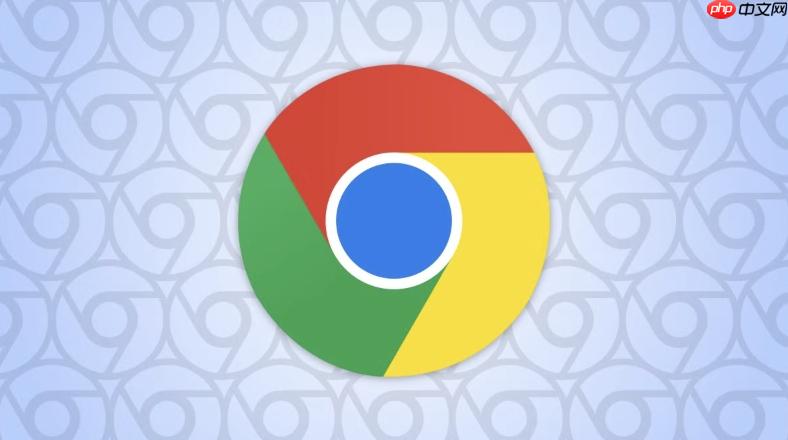
如果您尝试启动Google Chrome浏览器时,收到“发生个人资料错误,部分功能无法使用”的提示,则可能是由于用户配置文件损坏或关键数据文件异常导致。此问题会阻止您正常访问书签、历史记录和扩展程序等功能。
本文运行环境:Dell XPS 13,Windows 11。
浏览器缓存或临时数据损坏可能导致个人资料加载失败。通过清除这些数据可排除因存储信息异常引发的错误。
1、打开Chrome浏览器,点击右上角的三点菜单图标。
2、选择更多工具,然后点击清除浏览数据。
3、在弹出窗口中,将时间范围设置为全部时间。
4、勾选Cookie及其他网站数据和缓存的图片和文件选项。
5、点击清除数据按钮并等待完成。
6、重启浏览器查看是否解决问题。
当Chrome的用户配置文件(User Data)因强制关机或进程冲突而损坏时,重命名该文件夹可触发浏览器重建新的配置文件,从而解决核心加载错误。
1、确保完全关闭Chrome浏览器,包括后台进程。
2、按下Ctrl+Shift+Esc打开任务管理器。
3、在进程列表中找到所有名为chrome.exe的条目,逐一选中后点击结束任务。
4、按下Win+R打开运行对话框,输入%LOCALAPPDATA%\Google\Chrome\User Data后回车。
5、将User Data文件夹重命名为User Data.old。
6、重新启动Chrome浏览器,系统会自动生成新的User Data文件夹。
Web Data文件包含自动填充表单等信息,若该数据库文件损坏,可能直接导致个人资料错误。删除后Chrome会在启动时生成新文件。
1、关闭所有Chrome进程,可通过任务管理器确认无残留进程。
2、按下Win+R键,输入路径%USERPROFILE%\AppData\Local\Google\Chrome\User Data\Default并回车。
3、在打开的Default文件夹中,查找名为Web Data的文件。
4、选中该文件,按下Delete键将其删除(无需修改其他文件)。
5、重新启动Chrome浏览器检查问题是否消失。
浏览器设置被篡改或扩展冲突也可能引发个人资料错误。重置可恢复默认配置,并禁用所有扩展和主题。
1、在Chrome地址栏输入chrome://settings/reset并按回车。
2、点击将设置还原为原始默认设置选项。
3、在弹出的确认窗口中,点击重置设置按钮。
4、等待重置完成,浏览器会自动重启。
5、检查“个人资料错误”提示是否已消除。
某些恶意程序或第三方插件可能干扰Chrome正常运行。通过安全模式排查可定位问题来源。
1、在桌面右键点击Chrome快捷方式,选择属性。
2、在目标栏末尾添加参数--disable-extensions(注意前面加空格)。
3、应用更改后启动浏览器,观察是否仍出现错误提示。
4、若问题消失,则逐一启用已安装的扩展,找出引发冲突的具体插件。
5、使用系统自带的Windows安全中心或可信杀毒软件对设备进行全面扫描,排除恶意软件影响。
以上就是谷歌浏览器“个人资料错误”提示如何解决_Chrome个人资料错误问题修复指南的详细内容,更多请关注php中文网其它相关文章!

谷歌浏览器Google Chrome是一款可让您更快速、轻松且安全地使用网络的浏览器。Google Chrome的设计超级简洁,使用起来得心应手。这里提供了谷歌浏览器纯净安装包,有需要的小伙伴快来保存下载体验吧!

Copyright 2014-2025 https://www.php.cn/ All Rights Reserved | php.cn | 湘ICP备2023035733号